Disattivare i gesti del touchpad in Windows 8/8.1
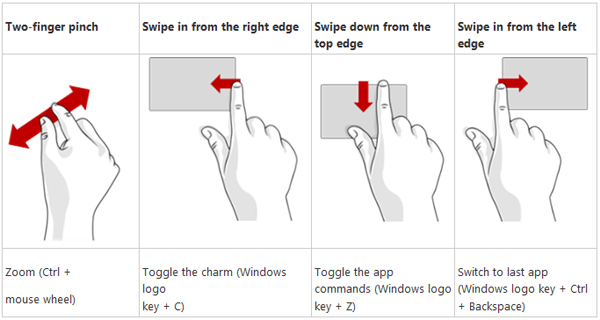
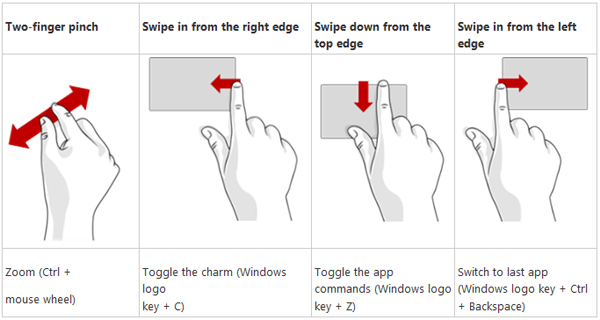
I gesti di scorrimento (edge swipe) su Windows 8/8.1 attivano barre laterali o comandi veloci a seconda del dispositivo. Possono essere utili, ma quando vengono attivati accidentalmente diventano fastidiosi. Questa guida spiega passo a passo come disattivarli tramite l’interfaccia del driver (es. Synaptics/Elan) o modificando il Registro di sistema, con suggerimenti di rollback e controllo.
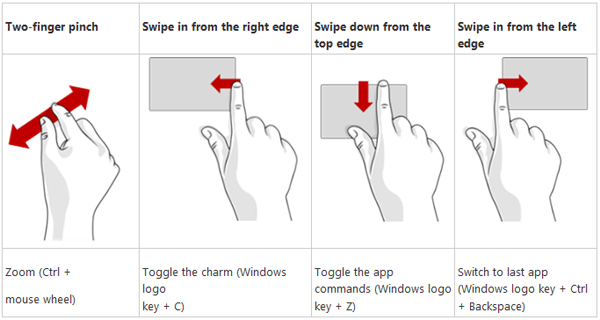
Per chi è questa guida
Questa guida è pensata per utenti desktop e laptop con Windows 8 o 8.1 che vogliono: disattivare i gesti di scorrimento del touchpad, risolvere attivazioni accidentali dei gesti o ripristinare il comportamento precedente dopo una modifica. Definizioni rapide:
- Touchpad: superficie sensibile al tocco usata come dispositivo di puntamento sui portatili.
- Edge swipe: gesto che consiste nel trascinare il dito dal bordo del touchpad per richiamare UI o funzioni.
- Registro di sistema: database di configurazione di Windows (modificalo solo se sai cosa fai).
Metodo 1 — Disattivare i gesti tramite Pannello di controllo (consigliato)
- Vai alla schermata Start di Windows 8/8.1.
- Apri il Pannello di controllo (Pannello di controllo).
- Seleziona la categoria Dispositivi e stampanti.
- Clicca su Mouse.
- Nella finestra Proprietà del Mouse trova la scheda relativa al driver del touchpad. Spesso si chiama Scheda “Device Settings”, “Impostazioni dispositivo” o il nome del produttore (es. Synaptics, ELAN).
- Apri le impostazioni del driver (pulsante “Impostazioni” o “Settings”).
- Cerca una voce simile a “Enable Edge Swipes” o “Edge Swipes” e deselezionala.
- Applica e riavvia il PC (in alcuni casi il driver richiede il riavvio per applicare le modifiche).
Importante: nomenclature e posizioni possono variare a seconda del produttore del touchpad e della versione del driver. Se non trovi la scheda, passa al Metodo 2.
Metodo 2 — Disattivare i gesti modificando il Registro (avanzato)
Nota: crea sempre un punto di ripristino del sistema prima di toccare il Registro.
- Premi Win+R, digita systempropertiesprotection e premi Invio.
- Nella scheda Protezione del sistema crea un nuovo punto di ripristino.
- Apri Blocco note e incolla le seguenti righe esattamente come mostrato:
Windows Registry Editor Version 5.00
[HKEY_CURRENT_USER\Software\Synaptics\SynTPEnh\ZoneConfig\TouchPadPS2\Right Edge Pull]
"ActionType"=dword:00000000
[HKEY_CURRENT_USER\Software\Synaptics\SynTPEnh\ZoneConfig\TouchPadPS2\Left Edge Pull]
"ActionType"=dword:00000000
[HKEY_CURRENT_USER\Software\Synaptics\SynTPEnh\ZoneConfig\TouchPadPS2\Right Edge Pull Extended Zone]
"ActionType"=dword:00000000
[HKEY_CURRENT_USER\Software\Synaptics\SynTPEnh\ZoneConfig\TouchPadPS2\Top Edge Pull]
"ActionType"=dword:00000000- Salva il file con nome gestures.reg (Tipo: Tutti i file, codifica ANSI/UTF-8 va bene).
- Fai doppio clic su gestures.reg e conferma l’importazione nel Registro.
- Riavvia il computer.
Questa procedura imposta il valore ActionType a 0 per le zone di bordo, disattivando le azioni associate agli swipe. Se il tuo driver non usa lo stesso schema di chiavi, potrebbero non esserci effetti: in quel caso torna al Metodo 1 o aggiorna il driver.
Alternative e opzioni aggiuntive
- Driver Windows Settings: in Impostazioni > PC e dispositivi > Mouse e touchpad (se disponibile) prova a disattivare le opzioni relative al touchpad.
- Gestore dispositivi: disinstalla il driver touchpad e reinstalla la versione ufficiale dal sito del produttore. A volte la versione Microsoft generica rimuove opzioni gesture.
- Software del produttore: alcuni laptop hanno pannelli di controllo propri (ad es. Lenovo, HP) che sovrascrivono le impostazioni di Synaptics/ELAN.
- Disabilitare il touchpad temporaneamente: alcuni portatili hanno una scorciatoia da tastiera (Fn + tasto funzione). Utile solo se vuoi disattivare l’intero touchpad.
Controlli e casi di test (Cosa verificare dopo)
- Test 1: trascina il dito dal bordo sinistro e destro del touchpad — la Charms bar o altre UI non devono apparire.
- Test 2: riavvia e ripeti il test per assicurarti che la modifica sia persistente.
- Test 3: collega un mouse USB e verifica che il mouse funzioni normalmente.
Criteri di successo: i gesti edge swipe non provocano più l’apertura di barre laterali o azioni indesiderate.
Quando questa procedura potrebbe non funzionare
- Il touchpad non è un dispositivo Synaptics/ELAN: le chiavi del Registro mostrate sono specifiche per Synaptics; altri produttori usano percorsi diversi.
- Il software del produttore sovrascrive le impostazioni all’avvio: potrebbe esserci un servizio che ripristina le opzioni.
- Driver molto vecchi o troppo recenti: la struttura delle chiavi di registro può cambiare.
Se la modifica non ha effetto, aggiorna o reinstalla il driver ufficiale del produttore e ripeti i passaggi nella sua utility.
Rollback e ripristino
- Se hai importato gestures.reg: crea un file .reg che elimini le chiavi o riporti i valori precedenti (se li hai salvati). Se non sei sicuro, usa il punto di ripristino creato prima delle modifiche.
- Per ripristinare rapidamente: Pannello di controllo > Ripristino > Apri Ripristino configurazione di sistema e scegli il punto creato prima dei cambi.
Checklist rapida per ruoli
Utente singolo
- Creare punto di ripristino
- Provare Metodo 1 (Pannello di controllo)
- Se non trovato, provare Metodo 2 con gestures.reg
- Riavviare e verificare
Amministratore IT
- Testare la procedura su modello di laptop campione
- Documentare la versione del driver e della chiave di registro per i modelli in uso
- Se necessario, distribuire script o GPO per impostare il valore desiderato
Breve glossario
- Edge swipe: gesto dal bordo del touchpad che richiama funzioni di sistema.
- .reg: file di registro che esporta/importa chiavi e valori nel Registro di Windows.
- Punto di ripristino: snapshot delle impostazioni di sistema utile per rollback.
Note di sicurezza e privacy
Modificare il Registro può avere effetti sul sistema. Non importare file .reg provenienti da fonti non verificate. Conserva backup e punti di ripristino prima di intervenire.
Riepilogo
Disattivare i gesti di scorrimento su Windows 8/8.1 è possibile tramite le impostazioni del driver del touchpad (metodo raccomandato) o, se necessario, tramite un file .reg che imposti le azioni dei bordi a 0. Crea sempre un punto di ripristino prima di modificare il Registro e verifica il comportamento dopo il riavvio.
Leggi anche: Come risolvere Windows 8/8.1 che non si riattiva dalla modalità di sospensione



